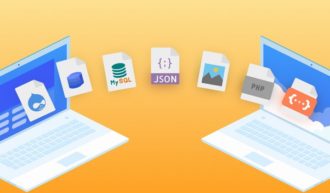На данный момент CMS Joomla и CMS WordPress являются наиболее популярными движками для создания сайтов. Об их многофункциональности и простоте уже много чего написано и рассказано. Мы не будем повторяться и сразу же перейдем непосредственно к теме данной статьи.
Как создать сайт на Joomla: инструкция в деталях
Для того чтобы создать сайт на Joomla необходимо выполнить следующие действия:
- Загрузить CMS на хостинг
- Создать на хостинге новую базу данных
- Инсталлировать joomla
Рассмотрим детальнее каждый из вышеуказанных пунктов
- Загрузка CMS на хостинг
Загрузка файлов движка на хостинг не отнимет у вас много времени и сил. Все что нам нужно на данном этапе создания сайта на CMS Joomla — это файлы самого движка (скачать можно здесь) и FTP-клиент. Скачали, распаковали, загрузили в корневую папку сайта на хостинге через FTP-клиент – вот такой простой и понятный порядок действий!
- Создание новой базы данных
Создание новой базы данных отнимет минут 5 вашего драгоценного времени. Порядок действий следующий:
- На панели управления хостингом выбираете меню «Базы данных»
- Нажимаете на кнопку «Создать»
- Вводим имя БД, имя пользователя БД и пароль, после чего нажимаем «Далее».
Готово! Новая БД создана!
- Инсталляция Joomla
Запуск инсталлятора Joomla делается довольно просто — вводим в адресную строку браузера домен создаваемого сайта и нажимаем «Enter». Появляется окно установки Joomla (см. рисунок № 1). В списке предложенных языков выбираем русский и жмем «Далее».

Попадаем на страничку проверки совместимости хостинга с Joomla (по умолчанию напротив всех пунктов должно быть написано «да» (см. рисунок 2)).

Если все в порядке снова выбираем пункт «Далее» (2 раза). Перед нами появляется страничка настроек базы данных MySQL (см. рисунок № 3). Здесь вводим имя БД, имя пользователя БД и пароль БД (идентичные тем, что указывались при создании БД).

Снова нажимаем «Далее» и попадаем на страницу конфигурации FTP. Ничего не изменяем и в очередной раз выбираем пункт «Далее» (см. рисунок № 4).

Наконец мы и добрались до последнего этапа установки Joomla – этап ввода параметров конфигурации сайта. На рисунке № 5 показано, что и куда нужно писать.

Ввели все параметры? Нажимайте «Далее»! На появившейся страничке кликните мышкой по кнопке «удалить директорию «installation» и как всегда клацаем на уже надоевшее слово «Далее».
А вот собственно и все! На этом процесс установки Joomla может считаться завершенным, а это значит, что вас можно поздравить с успешным созданием вашего первого сайта на данном движке! Для того чтобы войти в административную панель наберите в адресной строке следующий URL: https://адрес вашего сайта/administrator.